Tabl cynnwys
Weithiau, mae'n rhaid i ni gynrychioli testun a rhif mewn un gell yn Microsoft Excel . Defnyddir hwn yn bennaf mewn Ysgolion, Siopau, Cwmnïau Busnes, Sefydliadau'r Llywodraeth, ac ati. Er mwyn gwneud hynny, mae angen i ni gyfuno testun a rhif mewn un gell. Ydych chi'n cael trafferth cyfuno testun a rhif yn Excel? Bydd y tiwtorial hwn yn eich helpu i ddysgu sut i gyfuno testun a rhif yn Excel mewn 4 ffordd addas . Gadewch i ni ddechrau!
Lawrlwythwch Gweithlyfr Ymarfer
Gallwch lawrlwytho llyfr gwaith Excel o'r fan hon.
Cyfuno Testun a Rhifau .xlsx
4 Ffordd Addas o Gyfuno Testun a Rhif yn Excel
Yn yr erthygl hon, byddwn yn trafod 4 ffyrdd addas o gyfuno testun a rhif yn Excel . Y dull cyntaf yw defnyddio fformiwla Excel gyda gweithredwr ampersand. Byddwn yn trafod sut i gyfuno testun a rhif mewn cell sengl heb fformatio a â fformatio o dan y dull hwn. Yr ail ddull yw trwy gyfuno ffwythiant TEXT a y ffwythiant CONCATENATE . Y trydydd dull yw defnyddio ffwythiant TEXTJOIN yn Office 365 a'r dull olaf yw trwy fformatio'r celloedd yn bersonol .
1. Defnyddio o Fformiwla Excel gyda Gweithredwr Ampersand
Gallwn ddefnyddio'r fformiwla Excel gyda'r gweithredwr Ampersand i gyfuno testun a rhif yn Excel. Gallwn wneud hyn trwy ddulliau 2 . Un yw cyfuno testun Colofn rhif yn cael eu cymryd.
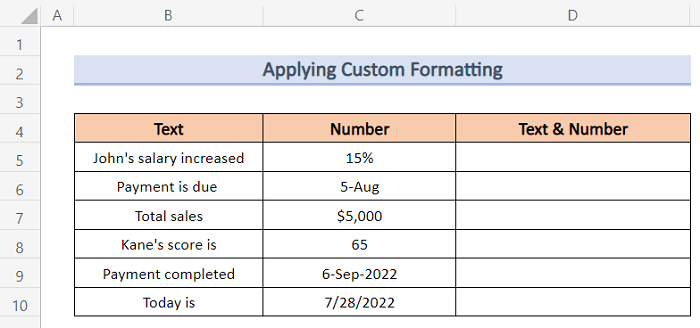
Nawr byddwn yn cyfuno'r testunau a'r rhifau hyn mewn un gell. Er mwyn gwneud hynny, dilynwch y camau isod.
Camau:
- Yn gyntaf, copïwch ystod y celloedd ( C5:C10) .
- Yna, gludwch ef ar y celloedd ( D5:D19 ) fel y dangosir isod.
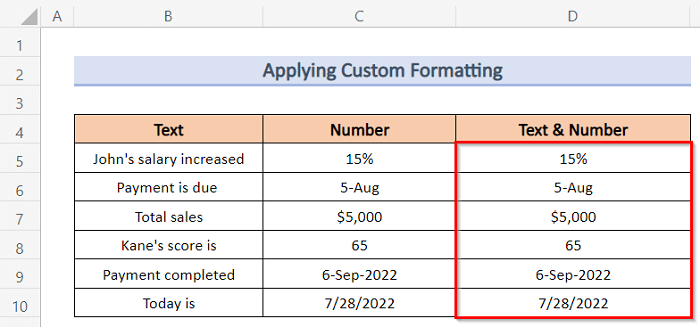
- Nawr, dewiswch gell D5 a gwasgwch ' Ctrl+1 ' o'r bysellfwrdd.
- O ganlyniad, mae'r Fformatio Celloedd bydd y ffenestr yn ymddangos.
- Yna, dewiswch Custom o'r opsiwn Categori .
- Nesaf, teipiwch “ Cynyddodd cyflog John “ cyn 0% yn y blwch Math .
- Yna, cliciwch ar Iawn .
<38
- O ganlyniad, byddwch yn gallu cyfuno testun a rhifau fel y dangosir isod.
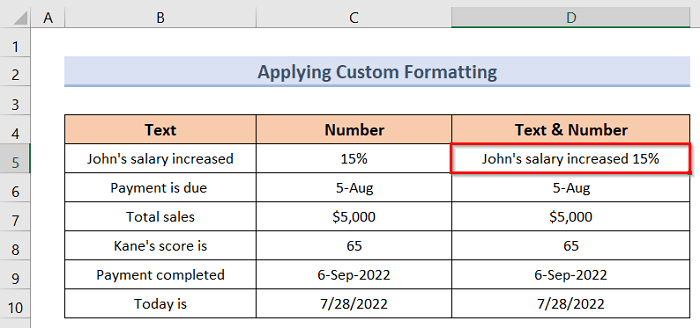
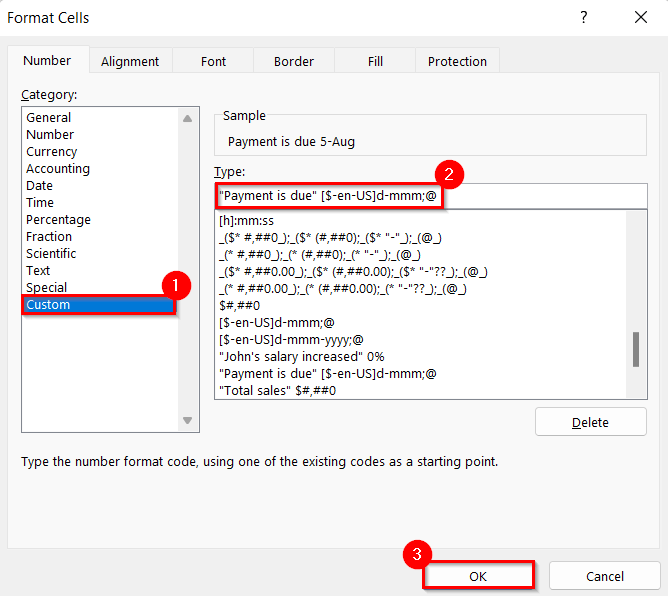
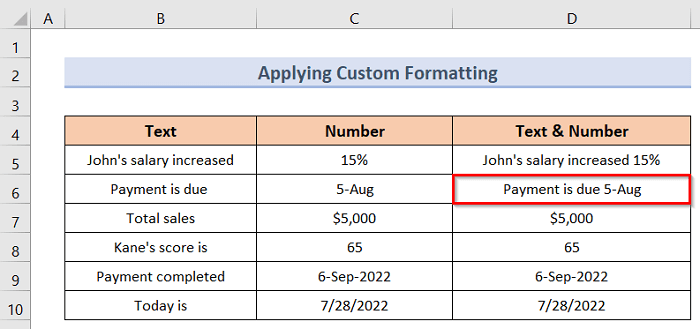
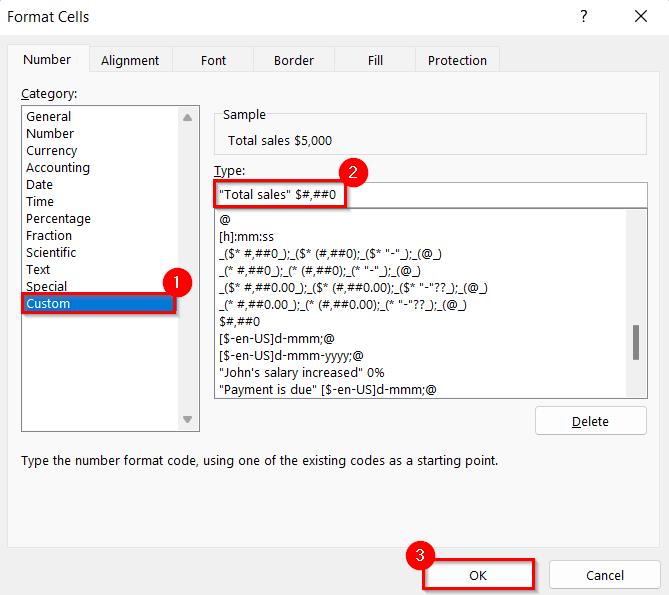
- O ganlyniad, byddwch yn gallu cyfuno testun a rhifau fel y dangosir isod.
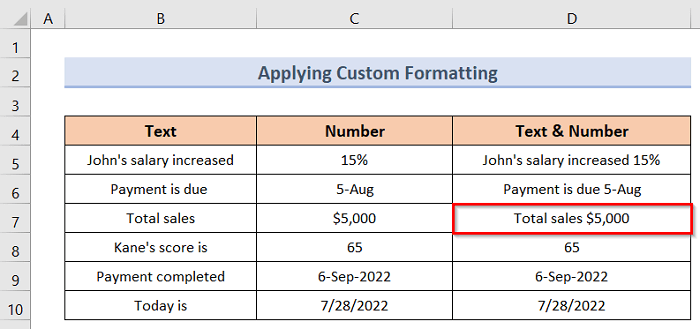
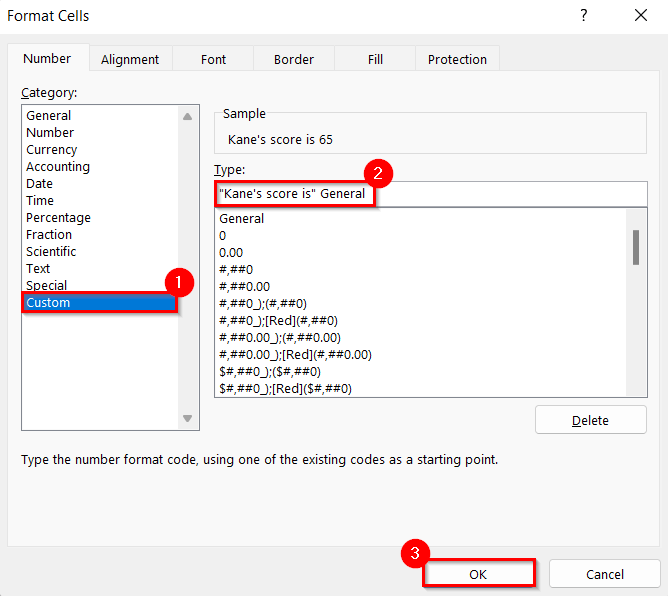
- O ganlyniad, byddwch yn gallu cyfuno testun a rhifau fel y dangosir isod .
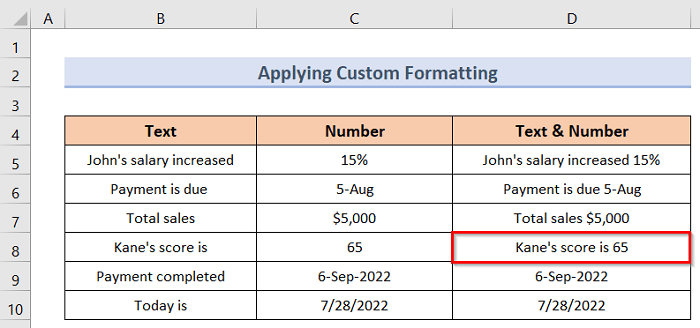
- Nawr, dewiswch gell D9 a gwasgwch ' Ctrl+1 ' o'r bysellfwrdd.
- O ganlyniad, bydd y ffenestr Fformat Celloedd yn ymddangos.
- Yna, dewiswch Custom o'r opsiwn Categori .
- Nesaf, teipiwch “ Taliad wedi’i gwblhau ” cyn [$-en-US]d-mmm-bbbb;@ yn y blwch Type . <1 5>
- Yna, cliciwch ar OK .
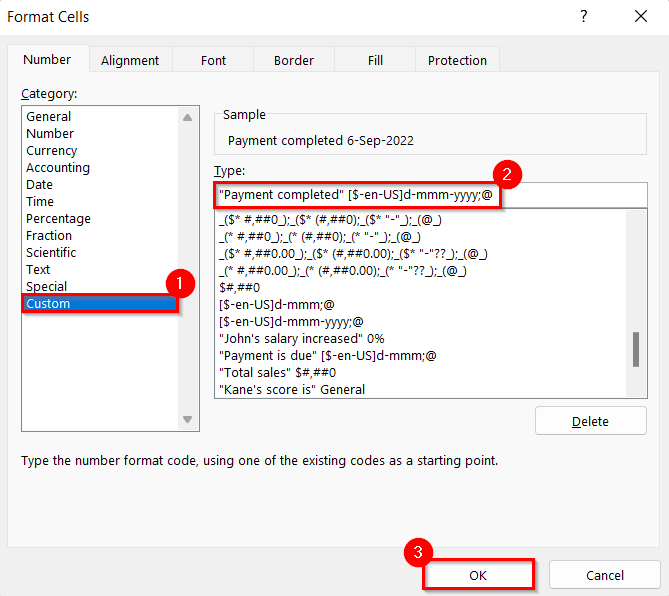
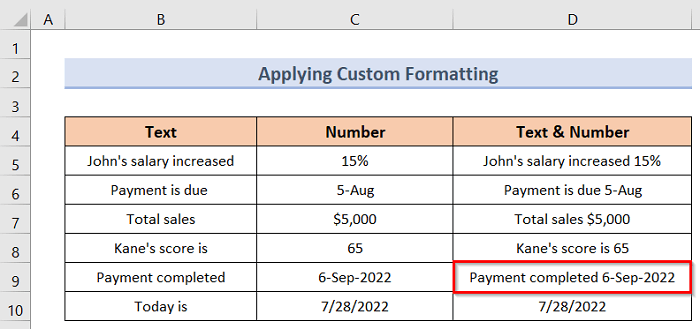
- Ymhellach, dewiswch gell D10 a gwasgwch ' Ctrl+1 ' o'r bysellfwrdd.
- O ganlyniad, bydd y ffenestr Fformat Celloedd yn ymddangos.
- Yna, dewiswch Custom o'r Categori opsiwn.
- Nesaf, teipiwch “ Mae heddiw yn “cyn m/d/bbbb yn y blwch Math .
- Yna, cliciwch ar OK .
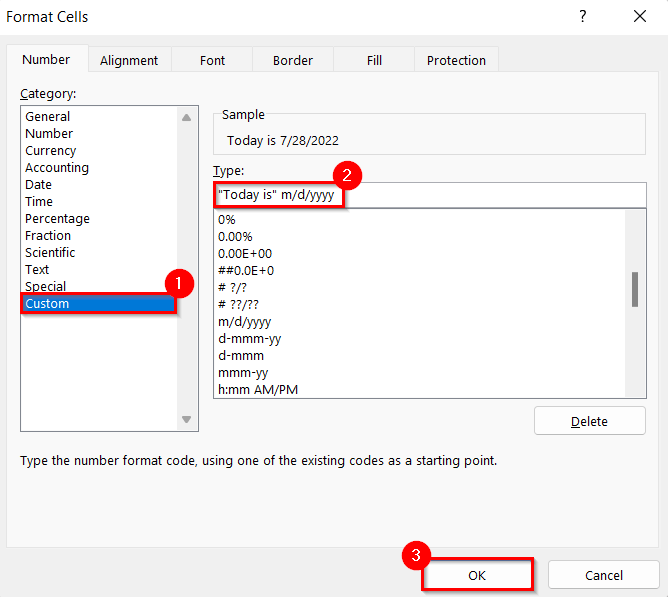
- O ganlyniad, byddwch yn gallu cyfuno testun a rhifau fel y dangosir isod.
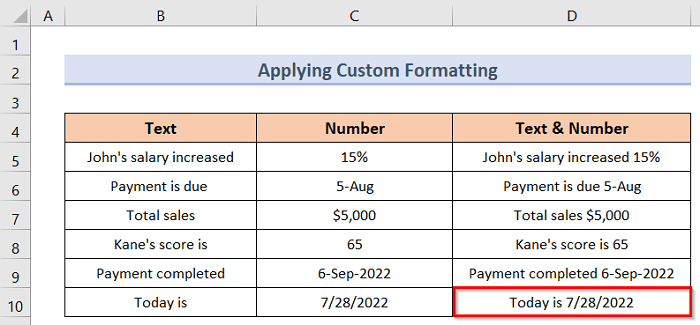
Pethau i’w Cofio
- Os ydych am gyfuno testun a rhif heb fformatio, yna bydd defnyddio fformiwla Excel gyda'r gweithredwr Ampersand a TEXTJOIN swyddogaeth yn opsiwn gwell ar gyfer chi.
- Os oes gennych chi wahanol fathau o fformatau rhif a'ch bod am gadw'r fformatau hynny, yna gallwch ddefnyddio'r ffwythiant TEXT , sef cyfuniad o TEXT a Fwythiannau CONCATENATE , neu fformatio personol.
Casgliad
Felly, dilynwch y dulliau a ddisgrifir uchod. Felly, gallwch chi ddysgu yn hawdd sut i gyfuno testun a rhif yn Excel . Gobeithio y bydd hyn o gymorth. Dilynwch wefan ExcelWIKI am ragor o erthyglau fel hyn. Peidiwch ag anghofio gollwng eich sylwadau, awgrymiadau neu ymholiadau yn yr adran sylwadau isod.
a rhif heb fformatio a'r llall yw cyfuno testun a rhif â fformatio. Nawr fe welwn enghreifftiau ar gyfer y ddau achos isod.1.1 Heb Fformatio
I gyfuno testun a rhif heb fformatio, rydym wedi cymryd set ddata fel y ffigwr canlynol lle mae gennym enwau rhai pobl fel testunau a'u cyflogau fel rhifau.
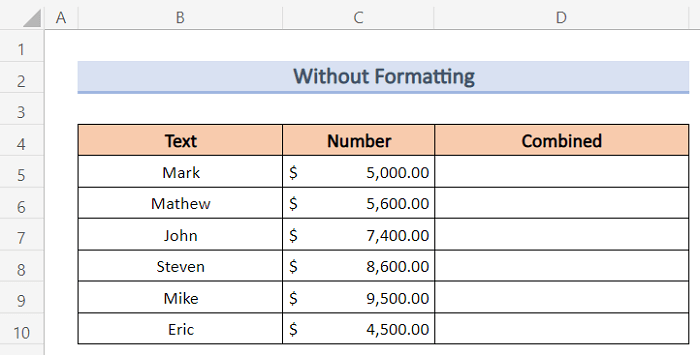
Nawr byddwn yn cyfuno'r testunau a'r rhifau hyn mewn un gell. Er mwyn gwneud hynny, dilynwch y camau isod.
Camau:
- Yn gyntaf, dewiswch gell D5 a theipiwch y fformiwla ganlynol :
=B5&" "&C5
- Nawr, pwyswch Enter .
- Fel o ganlyniad, fe welwch allbwn fel y ddelwedd isod lle bydd eich testun a'ch rhif yn cael eu cyfuno mewn un gell.
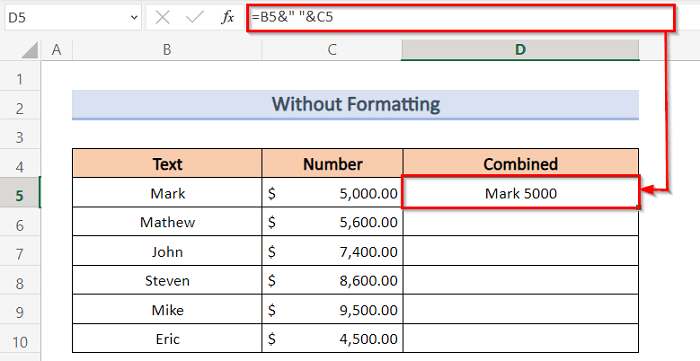
- Eil, dewiswch cell D5 a llusgwch y Dolen Llenwi i'r golofn gyfan Cyfunol .
- Yn olaf, fe welwch allbwn fel yr un isod lle mae'ch holl bydd testunau a rhifau yn cael eu cyfuno yn y golofn Cyfuno heb fformatio.
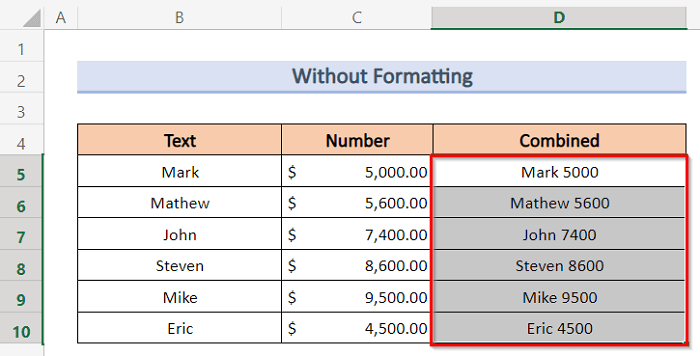
Darllen Mwy: Cyfuno Testun a Fformiwla yn Excel (4 Ffordd Syml)
1.2 Gyda Fformatio
Er mwyn cyfuno testun a rhif â fformatio , rydym wedi cymryd set ddata fel y ffigur canlynol lle mae gennym wahanol fathau o destunau yn y golofn Testun fel testunau a gwahanol fathau o fformatau rhif yn y golofn Rhif fel rhifau.
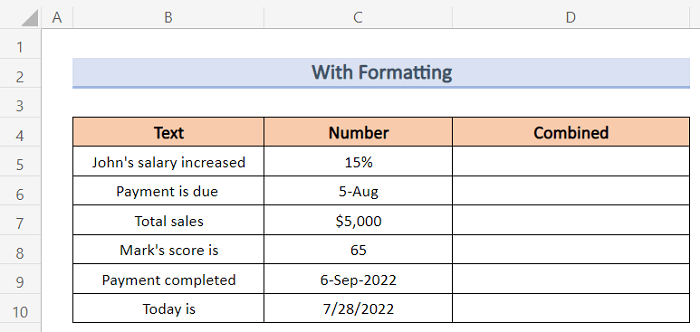
Nawr byddwn yn cyfuno'r testunau a'r rhifau hyn mewn un gell gyda fformatio. Er mwyn gwneud hynny, dilynwch y camau isod.
Camau:
- Yn gyntaf, mae'n rhaid i chi roi'r fformiwla ganlynol yng nghell D5 i gyfuno testun a rhifau.
=B5&" "&TEXT(C5,"00%")
- Yn ail, pwyswch Enter .
- O ganlyniad, byddwch yn gallu cyfuno testun a rhifau fel y dangosir isod.
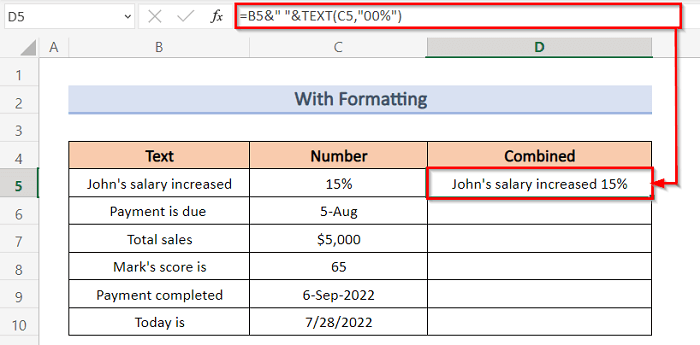
=B6 &TEXT(C6,"Dd-mmm")
- Yna , pwyswch Enter .
- Felly, byddwch yn gallu cyfuno testun a rhifau fel y dangosir isod.
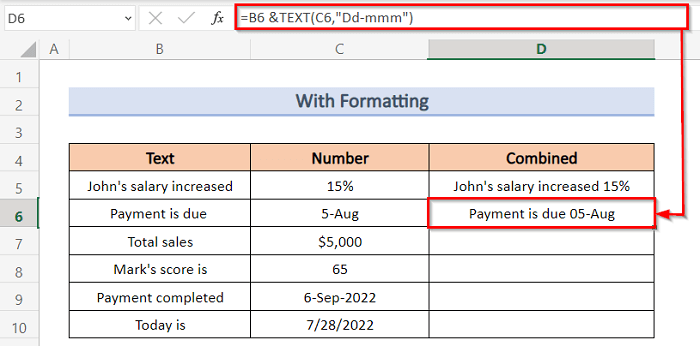
- 14>Ymhellach, mae'n rhaid i chi roi'r fformiwla ganlynol yng nghell D7 i gyfuno testun a rhifau.
=B7&" "&TEXT(C7,"$#,##0") <0- Yna, pwyswch Enter .
- O ganlyniad, byddwch yn gallu cyfuno testun a rhifau fel y dangosir isod.
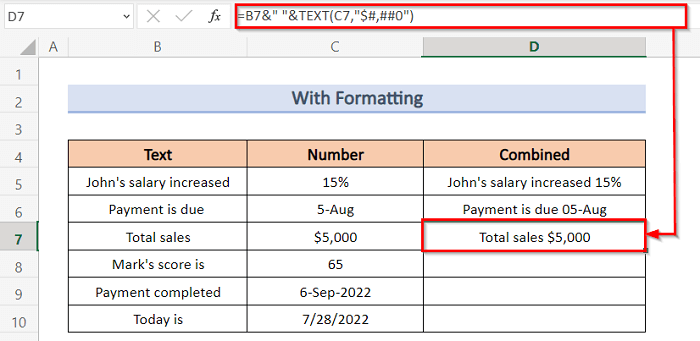
- Nesaf, mae'n rhaid i chi roi'r fformiwla ganlynol yng nghell D8 i gyfuno testun a rhifau.
=B8&" "&C8
- Th cy, pwyswch Enter .
- Felly, byddwch yn gallu cyfuno testun a rhifau fel y dangosir isod.
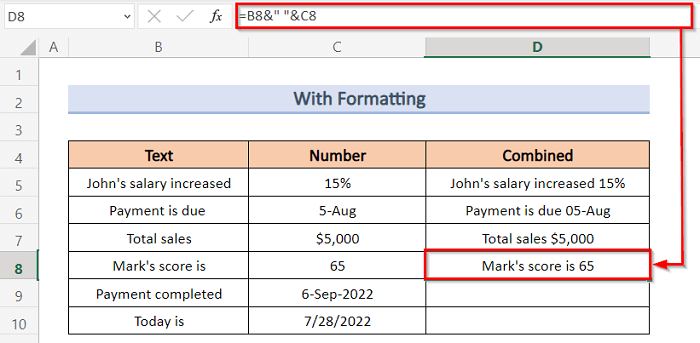
- Yn dilyn hynny, mae'n rhaid i chi roi'r fformiwla ganlynol yng nghell D9 i gyfuno testun a rhifau.
=B9&" "&TEXT(C9,"d-mmm-yyyy") 0>- Yna, pwyswch Rhowch .
- Felly, byddwch yn gallu cyfuno testun a rhifau fel y dangosir isod.
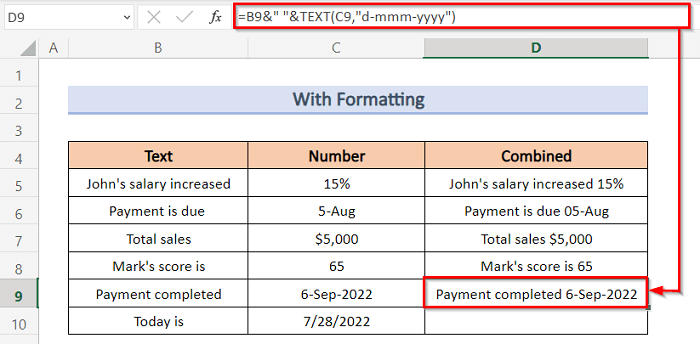
- Ar ben hynny, mae'n rhaid i chi nodi'r fformiwla ganlynol yng nghell D10 i gyfuno testun a rhifau. Rydym yn defnyddio'r ffwythiant HEDDIW yma.
="Today is " & TEXT(TODAY(),"mm-dd-yyy")
- Yna, pwyswch Rhowch .
- Felly, byddwch yn gallu cyfuno testun a rhifau fel y dangosir isod.
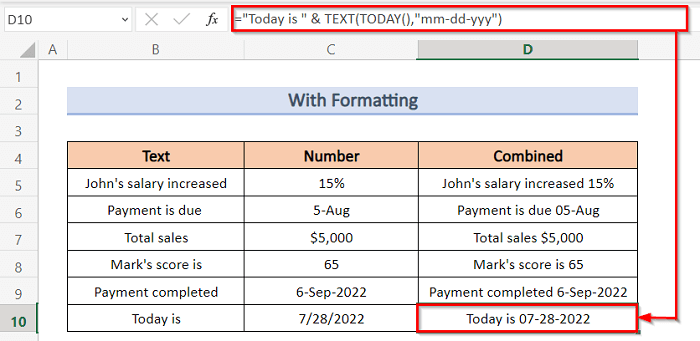
B5&" “&TEXT(C5,”0.00%”)
Yn y fformiwla hon, mae'r ffwythiant TEXT(C5,”0.00%”) yn trosi gwerth i fformat rhif penodedig a'r fformat yw 0.00% sy'n dynodi'r ganran. Yma, mae B5 yn cynrychioli llinyn o destun. Yna, mae'r gweithredwr Ampersand yn ymuno â'r llinyn o destunau. Ar ben hynny, “ “ yw’r nod Gofod Gwyn rhwng geiriau.
B6 &TEXT(C6,”Dd-mmm”)
Yn y fformiwla hon, mae'r ffwythiant TEXT(C6,”Dd-mmm”) yn trosi dyddiad i fformat dyddiad penodedig a'r fformat dyddiad yw “ Dd-mmm ”. Yma, mae B6 yn cynrychioli llinyn o destun. Yna, mae'r gweithredwr Ampersand yn ymuno â'r llinyn o destunau. Ar ben hynny, “ “ yw cymeriad y Gofod Gwyn rhwng geiriau.
B7&” “&TEXT(C7,”$#,##0”)
Yn y fformiwla hon, mae'r swyddogaeth TEXT(C7,"$#,##0″) yn trosi gwerth i fformat rhif penodedig a'r fformat yw " $#,##0 " sy'n dynodi'r fformat arian cyfredyn y ddoler. Yma, mae B7 yn cynrychioli llinyn o destun. Yna, mae'r gweithredwr Ampersand yn ymuno â'r llinyn o destunau. Ar ben hynny, “ “ yw’r nod Gofod Gwyn rhwng geiriau.
B8&” “&C8
Yma, mae B7 a B9 yn cynrychioli cyfres o destunau. Mae'r gweithredwr Ampersand yn ymuno â'r llinyn o destunau. Ar ben hynny, “ “ yw cymeriad y Gofod Gwyn rhwng geiriau.
B9&” “&TEXT(C9,”d-mmm-yyyy”)
Yn y fformiwla hon, mae ffwythiant TEXT(C9,”d-mmm-yyyy”) yn trosi a dyddiad i fformat dyddiad penodedig a fformat y dyddiad yw “ d-mmm-bbbb ”. Yma, mae B9 yn cynrychioli llinyn o destun. Yna, mae'r gweithredwr Ampersand yn ymuno â'r llinyn o destunau. Ar ben hynny, “ “ yw nod y Gofod Gwyn rhwng geiriau.
B10 & ” “& TEXT(TODAY(),,"mm-dd-bby")
Yn y fformiwla hon, mae'r ffwythiant TEXT(TODAY(),"mm-dd-yyy”) yn trosi fformat dyddiad i ddyddiad penodol a fformat y dyddiad yw “ mm-dd-bbbb ”. Yma, mae B10 yn cynrychioli llinyn o destun. Yna, mae'r gweithredwr Ampersand yn ymuno â'r llinyn o destunau. Ar ben hynny, “ “ yw nod y Gofod Gwyn rhwng geiriau.
Darllen Mwy: Sut i Ychwanegu Testun at Werth Cell yn Excel (4 Ffordd Hawdd) <3
2. Cyfuno Swyddogaethau TESTUN a CONCATENATE
Gallwn hefyd gyfuno testun a rhif drwy gyfuno ffwythiannau TEXT a CONCATENATE , rydym wedi cymryd yr un set ddata a y ffigur canlynollle mae gennym wahanol fathau o destunau yn y golofn Testun fel testunau a gwahanol fathau o fformatau rhif yn y golofn Rhif fel rhifau.
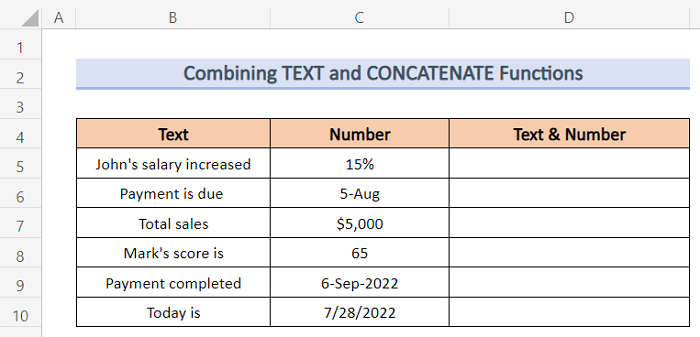
Nawr byddwn yn cyfuno'r testunau a'r rhifau hyn mewn un gell â fformatio. Er mwyn gwneud hynny, dilynwch y camau isod.
Camau:
- Yn gyntaf, mae'n rhaid i chi roi'r fformiwla ganlynol yng nghell D5 i gyfuno testun a rhifau.
=CONCATENATE(B5," ",TEXT(C5,"00%"))
- Yn ail, pwyswch Enter .
- O ganlyniad, byddwch yn gallu cyfuno testun a rhifau fel y dangosir isod.
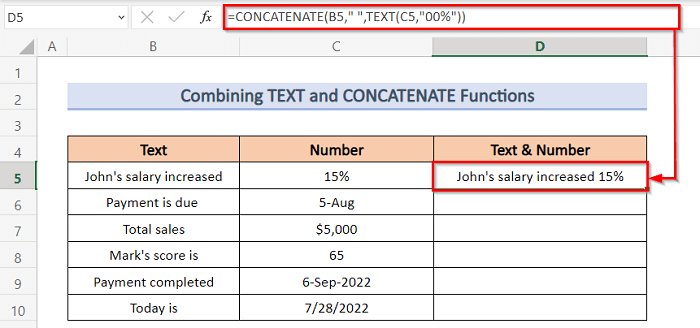
- Ar ôl hynny, rhaid i chi rhowch y fformiwla ganlynol yng nghell D6 i gyfuno testun a rhifau.
=CONCATENATE(B6," ",TEXT(C6,"Dd-mmm"))
- > Yna, pwyswch Enter .
- Felly, byddwch yn gallu cyfuno testun a rhifau fel y dangosir isod.
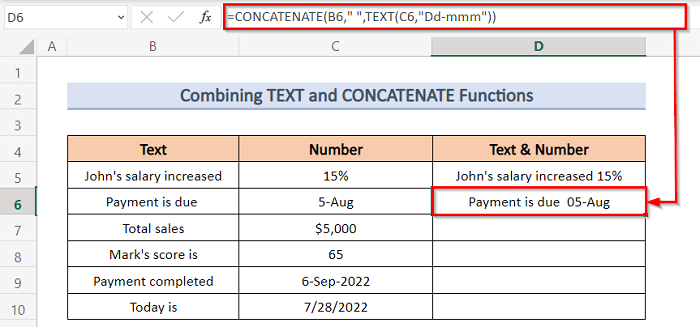
- Ar ôl hynny, mae'n rhaid i chi roi'r fformiwla ganlynol yng nghell D7 i gyfuno testun a rhifau.
=CONCATENATE(B7," ",TEXT(C7,"$#,##0")) 0>- Yna, pwyswch Enter .
- O ganlyniad, byddwch yn gallu cyfuno testun a rhifau fel y dangosir isod.
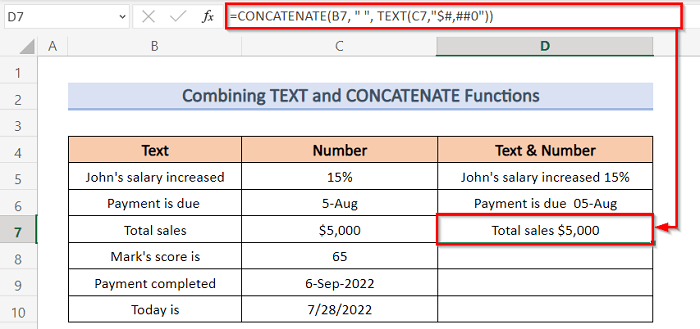
- Nesaf, mae'n rhaid i chi roi'r fformiwla ganlynol yng nghell D8 i gyfuno testun a rhifau.
=CONCATENATE(B8," ",C8)
- Y n, pwyswch Enter .
- Felly, byddwch yn gallu cyfuno testun a rhifau fel y dangosir isod.
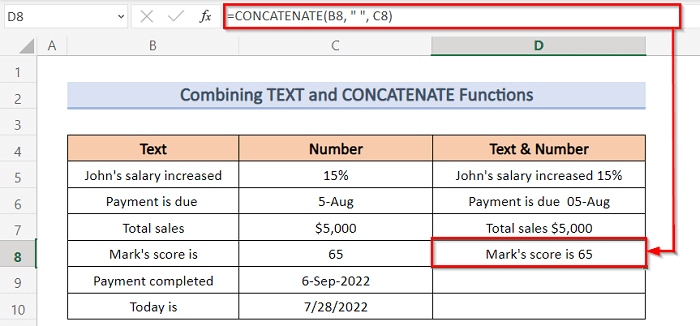
- Ymhellach, mae'n rhaid i chi fynd i mewny fformiwla ganlynol yng nghell D9 i gyfuno testun a rhifau.
=CONCATENATE(B9," ",TEXT(C9,"d-mmm-yyyy"))
- Yna , pwyswch Enter .
- O ganlyniad, byddwch yn gallu cyfuno testun a rhifau fel y dangosir isod.
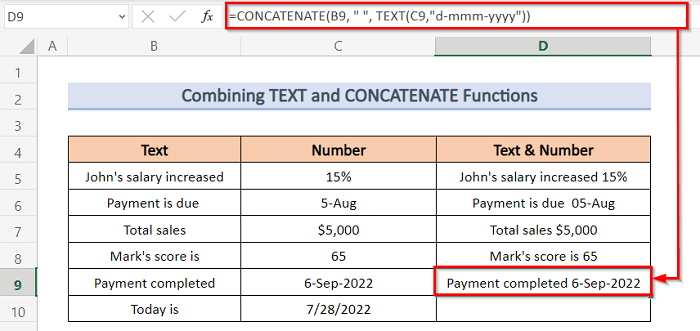
- Nesaf, mae'n rhaid i chi nodi'r fformiwla ganlynol yng nghell D10 i gyfuno testun a rhifau. Rydym yn defnyddio'r ffwythiant HEDDIW yma.
=CONCATENATE(B10," ",TEXT(TODAY(),"mm-dd-yyy"))
- Yna, pwyswch Rhowch .
- Felly, byddwch yn gallu cyfuno testun a rhifau fel y dangosir isod.
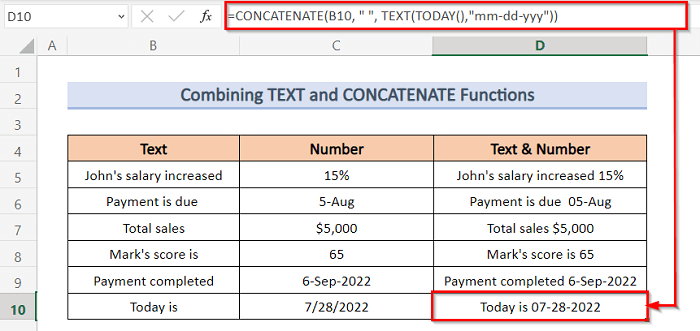
CONCATENATE(B5," “,TEXT(C5,”00%))
Yn yn y fformiwla hon, mae'r ffwythiant TEXT(C5,”0.00%”) yn trosi gwerth i fformat rhif penodedig a'r fformat yw 0.00% sy'n dangos y ganran. Yma, mae B5 yn cynrychioli llinyn o destun. Yna, mae swyddogaeth CONCATENATE yn cyfuno'r testunau. Ar ben hynny, “ “ yw’r nod Gofod Gwyn rhwng geiriau.
CONCATENATE(B6,” “,TEXT(C6,”Dd-mmm”))
Yn y fformiwla hon, mae'r ffwythiant TEXT(C6,”Dd-mmm”) yn trosi dyddiad i fformat dyddiad penodedig a'r fformat dyddiad yw " Dd-mmm ”. Yma, mae B6 yn cynrychioli llinyn o destun. Yna, mae swyddogaeth CONCATENATE yn cyfuno'r testunau. Ar ben hynny, “ “ yw’r nod Gofod Gwyn rhwng geiriau.
CONCATENATE(B7,” “, TEXT(C7,”$#,##0”))
Yn y fformiwla hon, mae'rMae ffwythiant TEXT(C7,"$#,##0″) yn trosi gwerth i fformat rhif penodedig a'r fformat yw " $#,##0 " sy'n dynodi'r arian cyfred fformat yn y ddoler. Yma, mae B7 yn cynrychioli llinyn o destun. Yna, mae swyddogaeth CONCATENATE yn cyfuno'r testunau. Ar ben hynny, “ “ yw nod y Gofod Gwyn rhwng geiriau.
CONCATENATE(B8,” “, C8)
Yma, <1 Mae>B7 a B9 yn cynrychioli cyfres o destunau. Yna, mae swyddogaeth CONCATENATE yn cyfuno'r testunau. Ar ben hynny, “ “ yw nod y Gofod Gwyn rhwng geiriau.
CONCATENATE(B9,” “,TEXT(C9,”d-mmm-bbbb"))<2
Yn y fformiwla hon, mae'r ffwythiant TEXT(C9,”d-mmm-yyyy”) yn trosi dyddiad i fformat dyddiad penodedig a'r fformat dyddiad yw" d- mmm-bbbb ". Yma, mae B9 yn cynrychioli llinyn o destun. Yna, mae swyddogaeth CONCATENATE yn cyfuno'r testunau. Ar ben hynny, “ “ yw’r nod Gofod Gwyn rhwng geiriau.
CONCATENATE(B10,” “, TEXT(TODAY(),”mm-dd-bby”))
Yn y fformiwla hon, mae'r ffwythiant TEXT(TODAY(),"mm-dd-yyy”) yn trosi dyddiad i fformat dyddiad penodedig a'r fformat dyddiad yw“ mm-dd-bbbb ". Yma, mae B10 yn cynrychioli llinyn o destun. Yna, mae swyddogaeth CONCATENATE yn cyfuno'r testunau. Ar ben hynny, “ “ yw nod y Gofod Gwyn rhwng geiriau.
Darlleniadau Tebyg
- Sut i Ychwanegu Testun yn Taenlen Excel (6 Ffordd Hawdd )
- Ychwanegu aWord in All Rows in Excel (4 Dull Clyfar)
- Sut i Ychwanegu Testun at Ddechrau Cell yn Excel (7 Tric Cyflym)
- Ychwanegu Testun i Diwedd Cell yn Excel (6 Dull Hawdd)
3. Cymhwyso Swyddogaeth TEXTJOIN
Os ydym am gyfuno testun a rhif drwy gymhwyso y ffwythiant TEXTJOIN , rydym wedi cymryd set ddata fel y ffigwr canlynol lle mae gennym enwau rhai personau fel testunau a'u cyflogau fel rhifau.
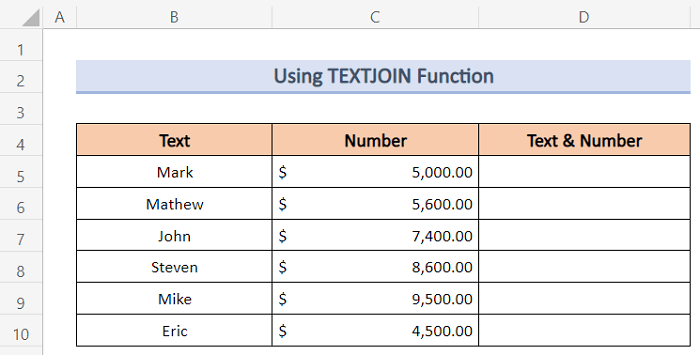
Nawr byddwn yn cyfuno'r testunau a'r rhifau hyn mewn un gell. Er mwyn gwneud hynny, dilynwch y camau isod.
Camau:
- Yn gyntaf, dewiswch gell D5 a theipiwch y fformiwla ganlynol :
=TEXTJOIN(" ",TRUE,B5:C5)
- Nawr, pwyswch Enter .
- Fel o ganlyniad, fe welwch allbwn fel y ddelwedd isod lle bydd eich testun a'ch rhif yn cael eu cyfuno mewn un gell.
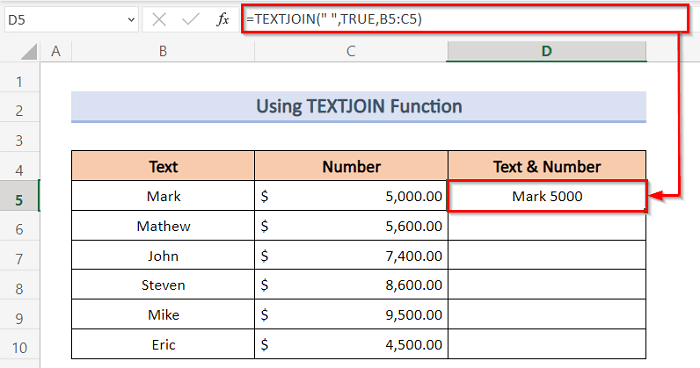
- Eil, dewiswch cell D5 a llusgwch y Dolen Llenwi i'r golofn gyfan Cyfunol .
- Yn olaf, fe welwch allbwn fel yr un isod lle mae'ch holl bydd testunau a rhifau'n cael eu cyfuno yn y golofn Cyfuno heb fformatio.
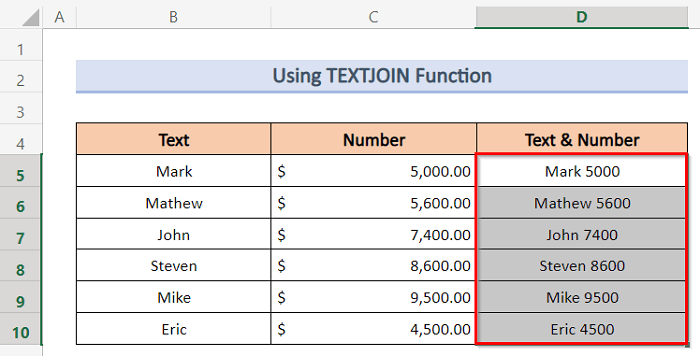
4. Gan ddefnyddio Fformatio Personol
Gallwn defnyddio Fformatio Cwsmer i cyfuno testun a rhif. Rydym wedi cymryd y set ddata flaenorol fel y ffigur canlynol lle mae gwahanol fathau o destunau yn y golofn Text a gwahanol fathau o fformatau rhif yn y

